电脑版美图秀秀怎么换照片底色
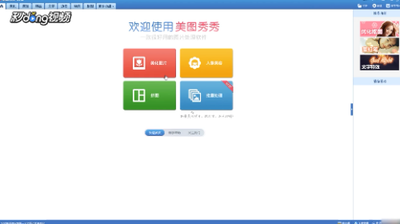
一、使用抠图功能换底色
- 导入照片
- 打开电脑版美图秀秀软件,点击界面中的相关按钮(如“打开”按钮),在弹出的对话框中选择需要换底色的照片并导入软件中.
- 进行抠图操作
- 在美图秀秀的工具栏中找到抠图笔工具。一般会有多种抠图模式可供选择,如“自动抠图”“手动抠图”“形状抠图”等,这里以“自动抠图”为例:
- 点击“自动抠图”功能,然后在照片中想要保留的主体部分用鼠标画线,软件会自动识别主体,勾勒出大致的轮廓。如果有未识别准确的部分,可以继续画线或者调整,直至满意后点击“完成抠图”按钮.
- 在美图秀秀的工具栏中找到抠图笔工具。一般会有多种抠图模式可供选择,如“自动抠图”“手动抠图”“形状抠图”等,这里以“自动抠图”为例:
- 设置新的背景颜色
- 完成抠图后,点击背景设置按钮(不同版本可能位置稍有不同)。
- 在弹出的菜单中选择“颜色”选项,接着就可以选择您喜欢的背景颜色了。
- 选好颜色后点击“确定”按钮.
- 保存修改后的照片
- 选择保存选项,并为修改后的照片命名。点击保存,美图秀秀会将修改后的照片保存到您指定的位置.
二、直接使用换底色功能(部分版本)
- 导入照片
- 打开电脑版美图秀秀软件,通过软件界面中的操作将需要换底色的照片导入到软件里.
- 选取换底色工具
- 在美图秀秀的工具栏中,找到“换底色”选项,并点击进入.
- 选择底色
- 在换底色的界面中,可以看到预设的一些常用底色,也可以点击“自定义”进行更多选择。根据您想要的效果,选择一个合适的底色.
- 调整透明度(可选)
- 在换底色界面下方如果有透明度调整栏,可以通过拖动滑块来调整照片与底色的透明度比例,根据个人喜好来调整.
- 确认并保存
- 当完成了底色的选择和透明度的调整(如果有调整)后,点击“确认”按钮进行保存。可以选择保存为新文件或覆盖原文件,推荐保存为新文件以保留原始照片.
本篇文章所含信息均从网络公开资源搜集整理,旨在为读者提供参考。尽管我们在编辑过程中力求信息的准确性和完整性,但无法对所有内容的时效性、真实性及全面性做出绝对保证。读者在阅读和使用这些信息时,应自行评估其适用性,并承担可能由此产生的风险。本网站/作者不对因信息使用不当或误解而造成的任何损失或损害承担责任。
